Исправить ошибку «Не удалось загрузить службу брандмауэра Windows». Ошибка Windows 10/11.
Служба брандмауэра Windows — это первый уровень защиты вашей операционной системы от любых потенциальных вредоносных программ, которые могут возникнуть при использовании вашего устройства. Если вы хотите оставаться в безопасности, рекомендуется оставить его включенным или включенным.
Однако иногда инструмент брандмауэра Windows может не запускаться или загружаться в первую очередь. Если вы имеете дело с этой проблемой, есть несколько причин, которые могут ее оправдать. В этой статье мы решили создать руководство, которое поможет вам, если вы имеете дело с отключенным брандмауэром Windows или если он не загружается при включении на ПК с Windows 11 или 10.
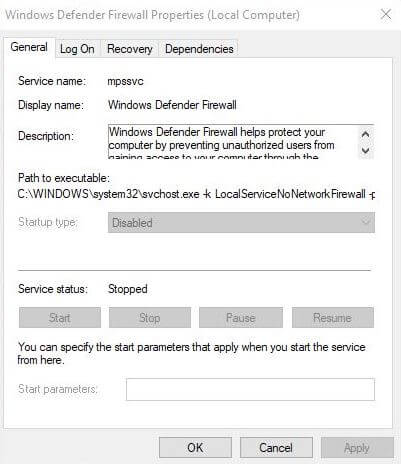
Как устранить неполадки и исправить Не удается включить брандмауэр Windows или он не загружается на компьютер с Windows 10/11
Чтобы справиться с отключенной службой брандмауэра Microsoft Windows или с ошибкой загрузки на ПК с Windows, потребуется немало усилий по устранению неполадок. Это означает, что нет единой причины, но представленные здесь решения могут быть эффективными обходными путями для множества проблем.
Программы для Windows, мобильные приложения, игры - ВСЁ БЕСПЛАТНО, в нашем закрытом телеграмм канале - Подписывайтесь:)
Решения, представленные в этом руководстве, в основном сосредоточены на сканировании на наличие вредоносных программ и выполнении рутинных проверок в вашей системе, чтобы убедиться, что все по-прежнему имеет действительную целостность.
Запустите средство устранения неполадок брандмауэра Windows.
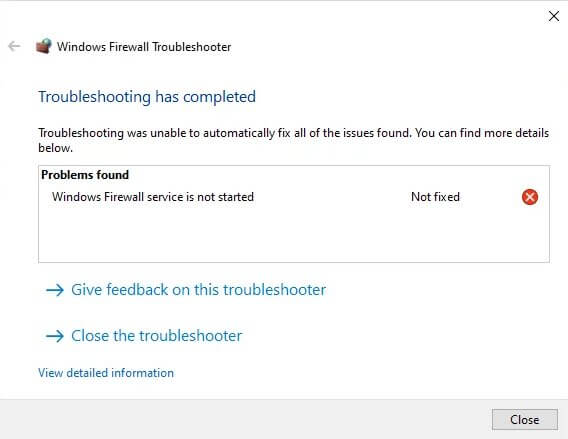
- Откройте браузер и перейдите на этот веб-сайт, чтобы получить специальное средство устранения неполадок брандмауэра от Microsoft.
- Щелкните правой кнопкой мыши завершенную загрузку и запустите от имени администратора.
- Подождите, пока остальная часть вашей установки будет завершена.
- Перезагрузите компьютер и посмотрите, решена ли проблема.
Теперь вы можете перезапустить службу брандмауэра и другие связанные службы
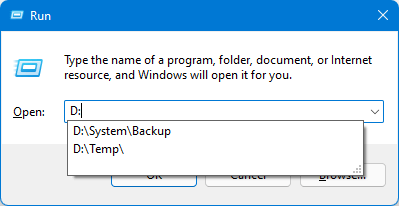
Если брандмауэр Windows отключен, вот как вы можете полностью перезапустить его/
- Нажмите клавишу Windows + R и откройте диалоговое окно «Выполнить».
- После открытия введите «services.msc» и нажмите Ctrl + Shift + Enter, чтобы открыть экран «Службы» в качестве администратора.
- Когда появится приглашение контроля учетных записей, нажмите «Да», чтобы получить доступ администратора.
- На экране «Службы» вам нужно будет прокрутить вниз, пока не найдете службу брандмауэра Защитника Windows.
- Найдя его, щелкните правой кнопкой мыши и выберите «Свойства» в контекстном меню.
- На экране «Свойства» щелкните вкладку «Общие» и нажмите «Пуск», если служба еще не запущена.
- После успешного включения службы выполните шаги 5 и 6 для следующих служб:
- Служба расширенной защиты от угроз Защитника Windows
- Служба проверки антивирусной сети Защитника Windows
- Центр безопасности Защитника Windows
- Антивирусная служба Защитника Windows
- После включения основной службы брандмауэра Windows и всех других связанных и зависимых приложений проверьте, включен ли ваш компонент брандмауэра.
Попробуйте удалить ключ реестра Anti-Spyware из системы управления учетными записями пользователей.
- Нажмите клавишу Windows + R
- Введите «cmd» в диалоговом окне «Выполнить» и нажмите Ctrl + Shift + Enter.
- В окне контроля учетных записей нажмите Да, чтобы разрешить доступ администратора.
- Вставьте следующую команду в CMD «REG DELETE «HKLM\SOFTWARE\Policies\Microsoft\Windows Defender» /v DisableAntiSpyware»
- Перезагрузите компьютер и проверьте, решена ли проблема.
Если вы имеете дело с проблемами брандмауэра на компьютерах с Windows, выполнение любого из шагов, указанных в этом руководстве, поможет вам полностью решить возникшую проблему. Тем не менее, не отклоняйтесь от приведенных здесь шагов, поскольку они напрямую влияют на разрешения за кулисами вашего компьютера.
Программы для Windows, мобильные приложения, игры - ВСЁ БЕСПЛАТНО, в нашем закрытом телеграмм канале - Подписывайтесь:)

